WordPress Nasıl Kurulur – Yeni Başlayanlar İçin Kapsamlı Bir Kılavuz
Yayınlanan: 2019-06-26WordPress'in nasıl kurulacağını hızlıca öğrenmek için bu gönderiyi okuyun. Temel bilgileri öğrendikten sonra WordPress'i istediğiniz yere kurabilirsiniz.
WordPress, web sitelerinin %33'ünden fazlasını güçlendiriyor ve sayı giderek artıyor. Evrendeki en popüler CMS olan WordPress, aynı zamanda en güvenilir platform haline geldi.
WordPress neden bu kadar popüler? Her şeyden önce, kurulumu, özelleştirmesi ve bakımı kolaydır. Küçük bir eğitimle, teknoloji dışı herhangi bir kişi WordPress ile bir web sitesi oluşturabilir. Başka nedenler de var, daha sonra tartışacağız.
WordPress, web siteniz için size hız ve güvenlik sağlayacaktır. Ayrıca, herhangi bir konuda herhangi bir web sitesi oluşturabilirsiniz: işletme, blog, ajans, restoran, tıp, eğitim, üyelik, bunlardan birkaçı.
Neden WordPress kullanmalısınız?
Bu yazı WordPress'in yararlarını ve zararlarını tartışmakla ilgili değil. WordPress'in nasıl kurulacağının ayrıntılarına girmeden önce, WordPress'i neden kullanmanız gerektiğine dair birkaç neden belirtmek istiyoruz.
1. Açık kaynak
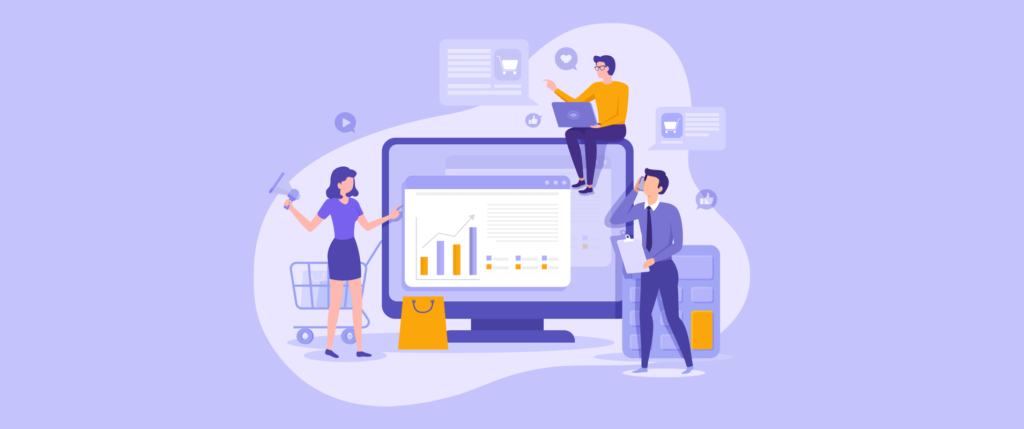
WordPress açık kaynaklı bir platformdur, yani para ödemeden istediğiniz zaman kullanabilirsiniz. Herhangi bir alanda bir web sitesi oluşturmak için WordPress'e güvenebilirsiniz ve ilerlemeye devam etmenize yardımcı olacak milyonlarca kaynak var.
2. Hiçbir teknik bilgi (veya biraz) gerekli değildir
WordPress'i kullanmak için programcı veya geliştirici olmanız gerekmez. Aslında, projeleri için WordPress'e bağlı olan blog yazarlarının büyük bir kısmı kodlama uzmanlığına sahip değil. Teknoloji meraklısı veya acemi olun, WordPress her seviyedeki kullanıcılar için kolay bir çözüm sunar.
3. Ücretsiz temalar
WordPress ile biraz çaba ile tamamen yeni bir web sitesini özelleştirmek ve sunmak kolaydır. Mevcut temalar nedeniyle, herhangi bir niş içinde harika bir web sitesi oluşturmak için herkes bunları yükleyebilir ve kişiselleştirebilir. Ücretsiz temaları kullanmanız şart değil ama biz burada yeni başlayanları düşünerek bahsetmiştik.
4. SEO için En İyisi

Her şeyden önce, kod standardı, WordPress'i arama motorlarıyla en uyumlu hale getirir. Bu nedenle, siteniz WordPress ile oluşturulduğunda, önerilen yol olduğu için Google ve diğer arama motorları onu sever. Ayrıca, ayar ve tasarım SEO dostudur. Bir sayfa veya blog yazısı oluşturacağınız zaman bunları sayfa içi tekniklerle kolayca optimize edebilirsiniz.
5. Mevcut kaynaklar
WordPress'e katılmaya karar verdiyseniz, milyonlarca üyesi olan bir topluluğa katıldığınız anlamına gelir. Binlercesi yeni gelenlerin kendilerini daha rahat hissetmeleri için platforma katkıda bulunuyor. Bloglar, öğreticiler, videolar, kurslar, programlar, forumlar - birçok yönden bu popüler sistemi kapsamlı bir şekilde anlamadan önce öğrenme oturumunuza başlayabilirsiniz.
6. Güçlü eklentiler
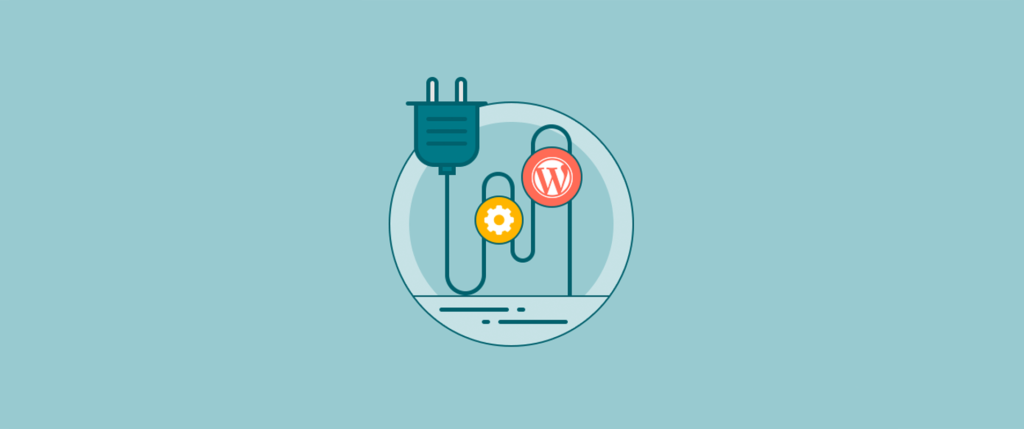
WordPress'in bu kadar popüler olmasının en büyük nedenlerinden biri eklentilerdir. Herhangi bir sorun için, onu çözmek için bir eklenti alabilirsiniz. Yalnızca web sitelerinizi daha kullanıcı dostu hale getirmek için kullanılabilen yüz binlerce eklenti vardır. Şaşırtıcı bir şekilde, yüksek dereceli eklentilerin çoğu ücretsizdir ve wp.org'da mevcuttur.
WordPress'i yüklemek için gereksinimler
WordPress'i kurmak için iki şeye ihtiyacınız var:
Her şeyden önce bir alan adı. Bilmeyenler, bir alan adı web sitenizin adresidir (örn. www.something.com). Herhangi bir alan adı servis sağlayıcısından bir alan satın alın. Temel bir alan adı için 10 ABD doları alacaktır. Özel durumlarda, birçok barındırma hizmeti sağlayıcısı, ilk yıl için ücretsiz bir alan adı verir.
Ardından, tüm web sitesi dosyalarınızı depolayacağınız bir barındırmaya ihtiyacınız var. Bir yandan, WordPress'i barındırma kontrol panelinizde bulunan cPanel'in içine kuracaksınız. Orada birçok uygun fiyatlı barındırma hizmeti var. Talebinizi karşıladığını düşündüğünüzü seçin.
WordPress nasıl kurulur
WordPress'i iki şekilde yükleyebilir ve bu ünlü içerik yönetim sistemini kullanmaya başlayabilirsiniz.
- Yerel ana makinenize yükleme
- Hostinginizin cPanel'ine kurulum
Geliştirmeyi biliyorsanız veya ileri düzeyde teknik bilgiye sahipseniz, bilgisayarınıza WordPress yüklemek faydalı olabilir. İnsanlar bunu ya yeni bir tema geliştirmek için ya da web sitelerini yerel olarak hazır hale getirmek ve ardından barındırmaya yüklemek için yaparlar.
Ancak biz ikinci adımı takip edeceğiz. Ana hedefimiz olabildiğince kolay bir web sitesi oluşturmak olduğundan, karmaşık olan her şeyi atlayacağız. Ancak, bu kılavuzu izleyerek sitenize WordPress ile güçlü bir destek vermek istiyorsanız nereden başlayacağınızı öğrenebilirsiniz.
000webhost adlı ücretsiz bir WordPress barındırma hizmetini kullanarak yükleme işlemini size göstereceğiz. Başlayın'ı tıkladığınızda fiyatlandırma bölümüne yönlendirileceksiniz. Eğitim amaçlı yaptığımız için ÜCRETSİZ KAYDOL butonuna tıklayın.
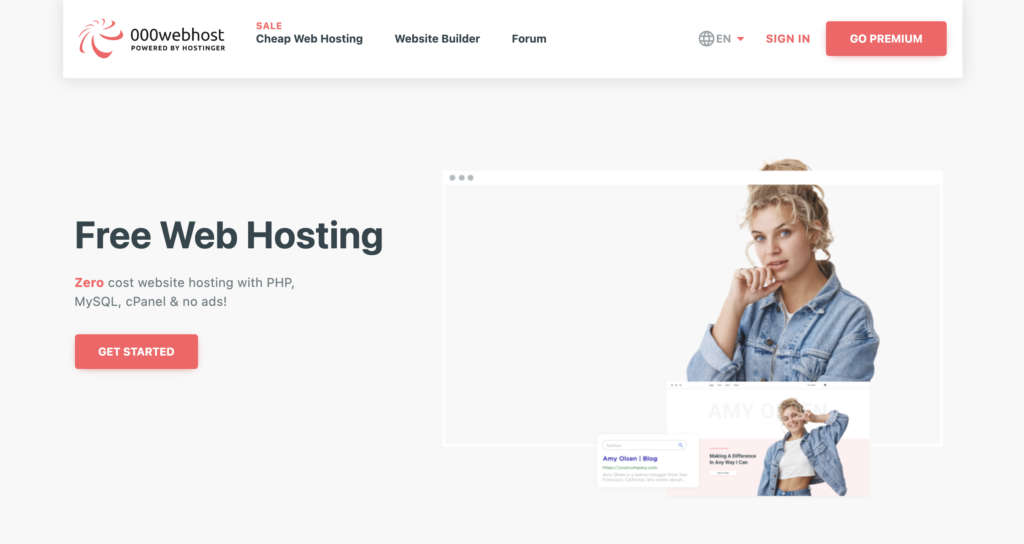
Şimdi e-postanız, Facebook veya Google ile kaydolun.
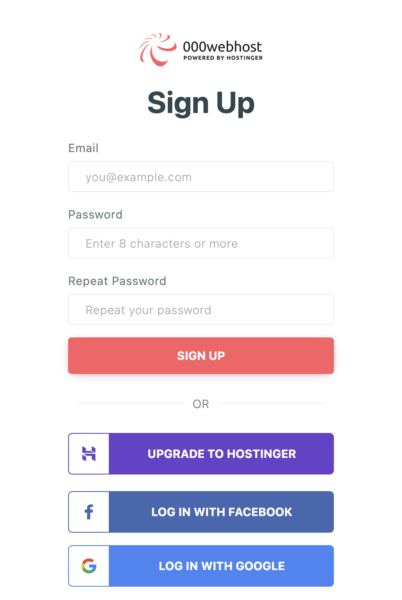
"Hadi biraz sihir yaratalım" yazan mavi düğmeyi tıklayın.

Barındırma veya web sitesi ile amacınız nedir? Dilerseniz seçeneklerden cevap verebilirsiniz. Aksi takdirde, bu kısmı atlayın.
Ekranda bir dizi seçenek göreceksiniz.
Alt kısımdan artı simgesine tıklayın ve size kendi web sitenizin adını seçme seçeneği sunacaktır.
Yeni bir web sitesi oluşturmak istediğinizde, web sitenize bir ad verin ve bir şifre ekleyin. Şimdi 'Oluştur' düğmesini görüyor musunuz? Üstüne tıkla. Şimdi mevcut üç seçenek arasından WordPress'i seçin.

Şimdi, verilen alanlara yönetici kullanıcı adı ve şifresini verin.
'Yükle' düğmesini tıkladığınızda bir ilerleme çubuğu göreceksiniz.
Tebrikler! Siteniz hazır. 'Yapılandırma sayfasına git' seçeneğini tıklayın.
Giriş sayfasına yönlendirileceksiniz. Daha önce verdiğiniz kullanıcı adını ve şifreyi hatırlıyor musunuz? Alanları kesin bilgilerle doldurun.
WordPress'i başarıyla yüklediniz ve şimdi web sitenizin kontrol panelindesiniz.
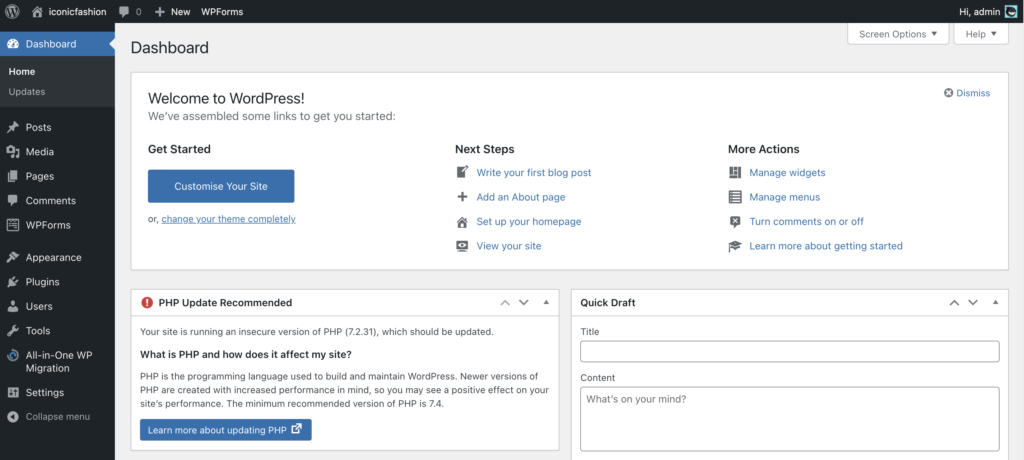
WordPress'i kurduktan sonra
WordPress'i kurduktan sonra yapılması gereken birkaç şey var. İlk başta temayı değiştirmelisiniz. Temalar, web sitenizin görsel görünümünü daha çekici ve güzel hale getirmek için çalışır. Bir tema seçerken seçici olun çünkü daha güzel temalar daha fazla kullanıcı çekebilir ve daha uzun süre kalmasını sağlayabilir.
Bununla birlikte, başlangıçta ücretsiz bir tema seçebilmenize rağmen, premium bir WordPress teması için ödeme yapmanızı öneririz. Kaliteden emin olmak için ücretli temalara güvenmelisiniz. Kısıtlı bir bütçeye sahip blogcular için projenize ücretsiz bir ürünle başlamanın bir zararı yoktur.
Yeni bir tema nasıl kurulur
WordPress kontrol panelinizin sol kenar çubuğundan Görünüm > Temalar'a gidin.
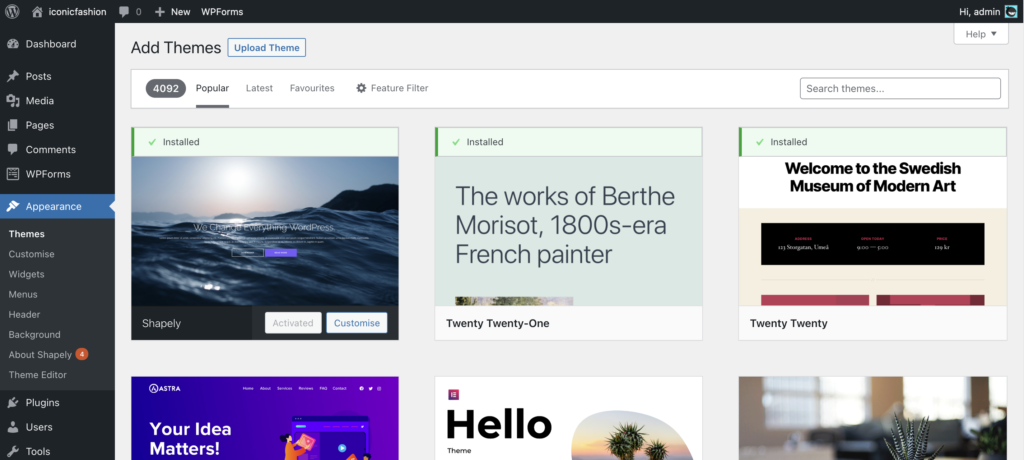
Üstten Yeni Ekle düğmesine tıklayın, sizi tema koleksiyonuna götürecektir. Listeden herhangi bir tema seçin veya aklınızda başka bir şey varsa belirli bir temayı arayın. Bilgisayarınıza zaten bir tema indirdiyseniz, Tema Yükle'ye tıklayarak onu yükleyebilirsiniz.
İlk önce temayı kurun ve ardından etkinleştirin. Web sitesine tercih ettiğiniz görünümü vermek için Görünümden Özelleştir seçeneğine tıklayarak tasarımı değiştirin.
Yeni bir sayfa nasıl oluşturulur
Bir sayfa oluşturmak istiyorsanız, WordPress panosundaki sol kenar çubuğundan "Sayfalar"ın altındaki "Yeni Ekle"yi tıklamanız yeterlidir.
Sayfaya meta açıklamasıyla birlikte bir ad verin (SEO amaçları için). Sayfada görmek istediğiniz her şeyi ekleyebilirsiniz. Ancak, bir sayfa ile bir blog yazısı arasındaki farkı anladığınızdan emin olun. Sayfa, bir kez ve herkes için oluşturduğunuz statik bir varlıktır. Öte yandan, blogda veya diğer sayfalarda gösterilen bir gönderi oluşturur ve bazen güncellersiniz.
Yeni bir gönderi nasıl oluşturulur
Bir blog yazısı oluşturmak istiyorsanız, WordPress panosunun sol kenar çubuğunda bulunan 'Yazılar'dan 'Yeni Ekle'yi tıklayın.
Blog oluşturma sayfası artık ekranınızda. Bir başlık ekleyin ve blok eklemeye devam edin: paragraf, alt başlıklar, resimler vb. Yayınla düğmesini tıklarsanız blog yazınız yayınlanacaktır. Aksi takdirde, gönderiyi taslak olarak kaydedebilirsiniz.
WordPress içine bir eklenti nasıl kurulur
Şimdi WordPress içine bir eklentinin nasıl kurulacağını göstereceğiz. Bildiğiniz gibi eklentiler WordPress'in bu kadar popüler olmasının ana nedenidir.
Şimdi 'Eklentiler'den 'Yeni Ekle'ye gidin ve buraya ulaşacaksınız.
WordPress sitenize iki şekilde eklenti ekleyebilirsiniz. Ya daha önce indirdiğinizi bilgisayarınızdan ya da doğrudan WordPress deposundan yükleyin.
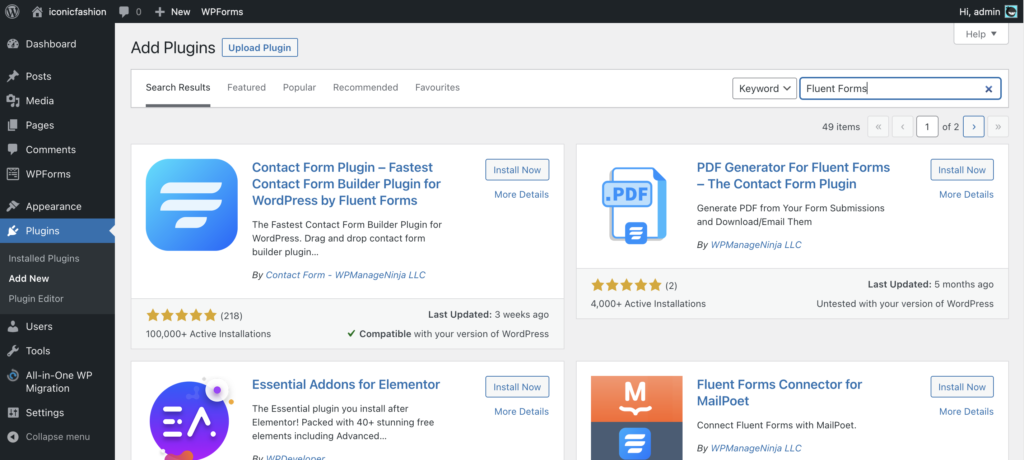
Burada, arama kutusunda Fluent Forms ile arama yapıyorum. Ve eklentinin 'Şimdi Kur' düğmesiyle geldiğini görüyorsunuz. Üzerine tıklayın ve otomatik olarak yüklemeye başlayacaktır.
Kurulumdan sonra bir 'Etkinleştir' düğmesi görünecek ve eklentinin başarılı bir şekilde çalışması için üzerine tıklamanız gerekiyor.
Akıcı Formlar kenar çubuğuna gelecek, bu da eklentinin sağlam olduğu anlamına geliyor!
Sıradaki ne?
Şimdiye kadar hosting c-paneli içerisine WordPress kurmayı, yeni bir gönderi oluşturmayı, yeni bir sayfa oluşturmayı ve bir eklentiyi nasıl kuracağınızı öğrendiniz. Artık hayallerinizi yıkmayın. Büyümelerine ve uzun süredir arzu ettiğiniz şeyi elde etmelerine izin verin.
Size ücretsiz web hosting sürecini göstermiş olmamıza rağmen, süreç gerçek veya ücretli hosting c-paneli ile aynıdır. WordPress kurulumu, uygulamalar veya eklentiler altında gelebilir. 'WordPress', 'WordPress Kurulumu', 'Hızlı Kurulum' veya benzeri şeylere tıklamanız gerekir. Arayüz, WordPress'e girmeden önce değişebilir.
Etki alanınızla birlikte CMS'yi yükleyip wp kontrol paneline giriş yaptıktan sonra her şey aynı. Ne için bekliyorsun? Haydi harika bir web sitesi oluşturalım ve dünyaya neye sahip olduğunuzu gösterelim!
Bu öğreticiyi faydalı bulursanız, WordPress ile ilgili konularda daha fazla blog okumak için blog bölümümüzü ziyaret edin. Ayrıca bizi Facebook, Twitter, Instagram'da takip edin ve YouTube kanalımıza abone olun.
